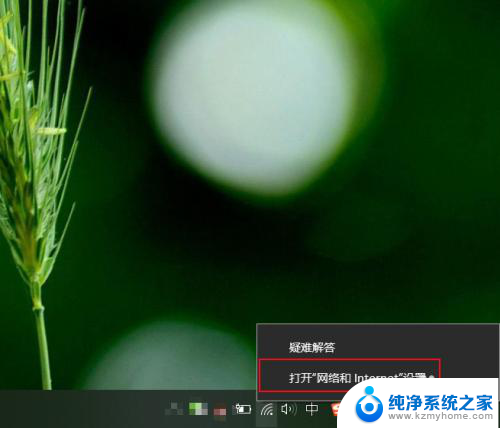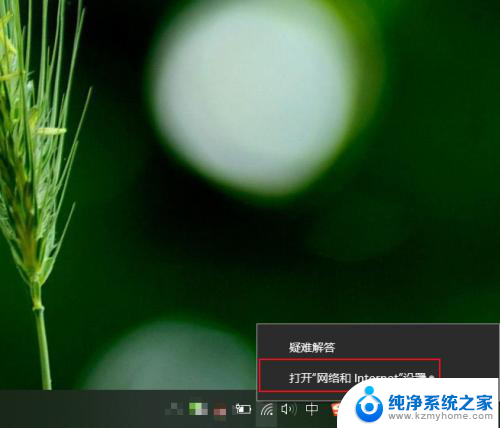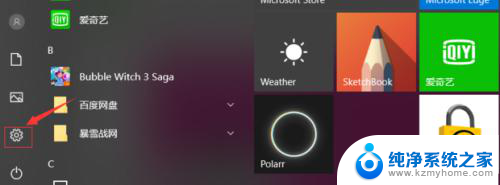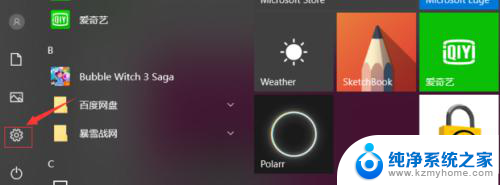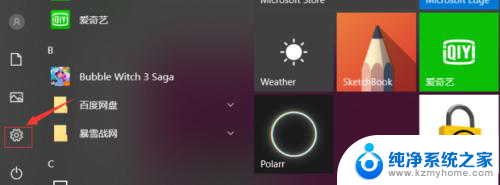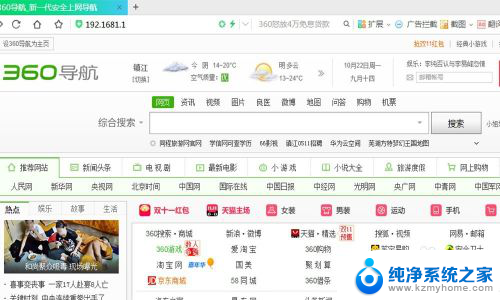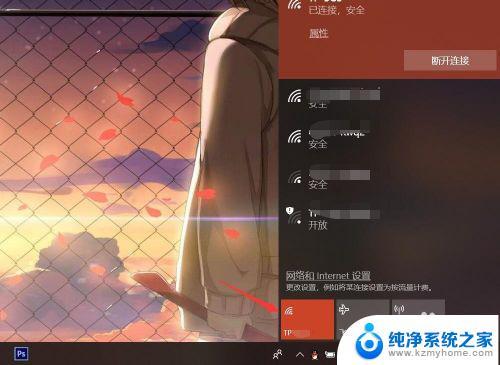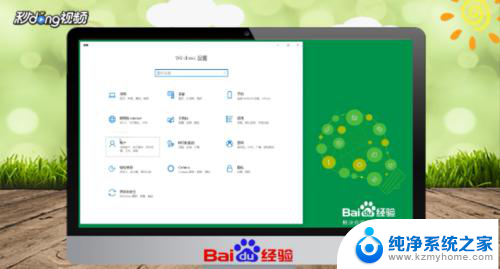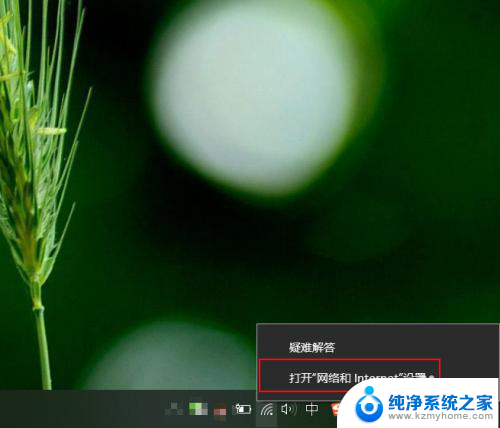用电脑改wifi密码 笔记本电脑如何修改无线密码
在如今数字化的社会中,无线网络已经成为我们生活中不可或缺的一部分,而保护无线网络的安全性也变得至关重要。当我们需要改变家庭WiFi密码时,笔记本电脑便成为我们最常用的工具之一。如何在笔记本电脑上修改无线密码呢?让我们一起来了解一下。
方法如下:
1.打开电脑,等待电脑开机到桌面。鼠标右击右下角“无线”符号,选择“打开“ 网络和internet”设置”。
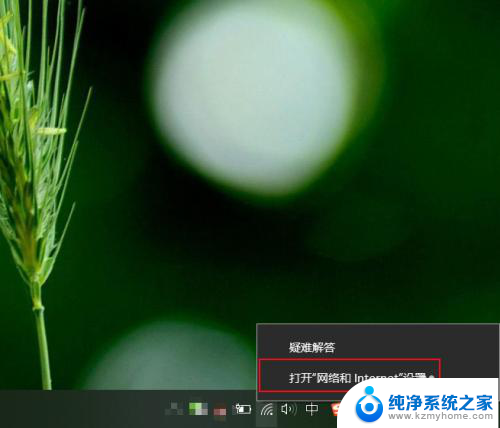
2.在弹出的状态界面中,往下滑动,选择“网络和共享中心”,进入到网络信息界面。
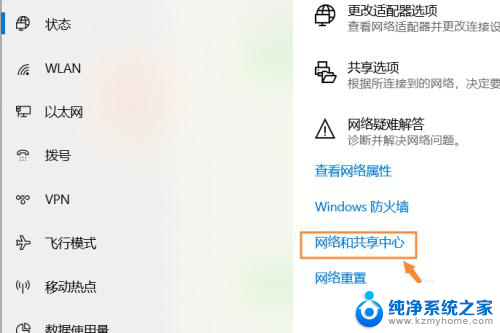
3.在出现的网络信息界面中,点击“WLAN”连接的无线网络,会出现一个状态界面。
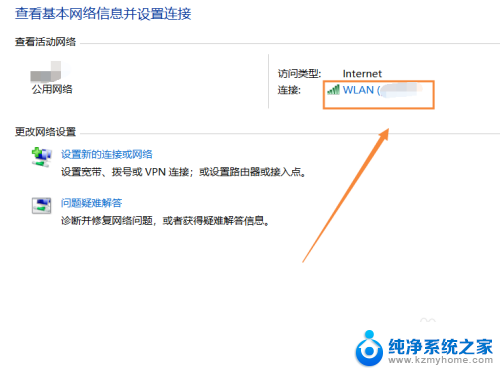
4.在出现的WLAN状态界面,点击“无线属性”。在无线属性中,点击“安全”选项,更改网络安全密钥,输入自己想要设置的密码,点击“确定”即可生效。
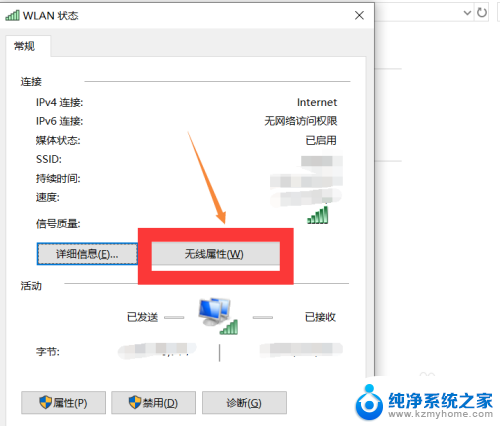
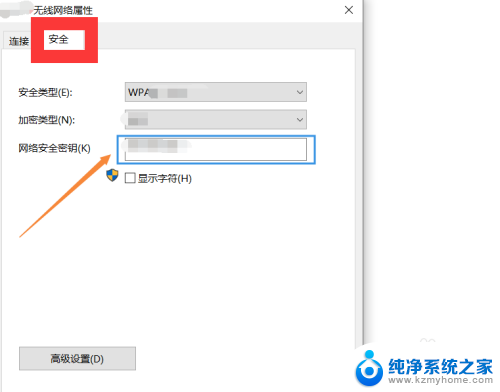
5.总结如下:
①右击电脑右下角“无线”符号,点击“打开网络和Internet设置”。
②往下滑动,找到“网络和共享中心”,点击“WLAN”进入状态界面。
③点击“无线属性--安全”,输入自己想要更改的密码,点击“确定”即可生效。
以上是用电脑改WiFi密码的全部内容,如果你也遇到同样的情况,请参照我的方法进行处理,希望对大家有所帮助。